Как записать экран ноутбука HP в Windows и онлайн
Захват и совместное использование экрана бесценны. Независимо от того, создаете ли вы обучающие материалы, записываете игровой процесс или сохраняете видеозвонки, запись экрана является необходимым инструментом. Если у вас есть ноутбук HP, вам повезло. У нас есть полное руководство, которое поможет вам запись экрана на ноутбуке HP 4 способами с использованием стороннего программного обеспечения и встроенного инструмента записи.

- СПИСОК РУКОВОДСТВ
- Часть 1. 4 инструмента для записи экрана на ноутбуке
- Часть 2. Часто задаваемые вопросы
Часть 1. 4 инструмента для записи экрана на ноутбуке
Игровая панель Xbox
The Игровая панель Xbox — это встроенная функция в Windows 10 и 11, которая позволяет пользователям записывать свой экран, что делает его удобным вариантом для пользователей HP, которым нужен экранный рекордер. Первоначально разработанный для записи игрового процесса, он может записывать любую экранную активность, включая обучающие программы, презентации или демонстрации программного обеспечения. С легким доступом через сочетание клавиш Windows + G он предлагает такие функции, как запись клипов, создание снимков экрана и прямая трансляция, и все это без необходимости установки дополнительного программного обеспечения.
Нажимать Windows + Г чтобы открыть Xbox Game Bar на вашем ноутбуке.

Нажать на Захватывать виджет, или используйте Windows + Alt + R чтобы начать запись немедленно.
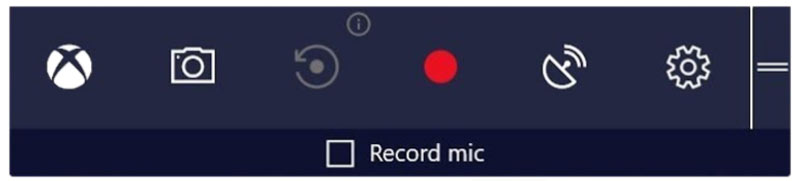
Чтобы закончить запись, нажмите Windows + Alt + R еще раз или нажмите кнопку «Стоп» в окне «Состояние захвата».
Ваши записи будут сохранены в Захватывает папка под вашим Видео библиотека.
Xbox Game Bar невероятно удобен для быстрой записи без необходимости установки дополнительного программного обеспечения. Его интеграция с Windows обеспечивает плавный пользовательский опыт, хотя ему может не хватать расширенных функций, имеющихся в специальном программном обеспечении для записи. Кроме того, он может записывать экраны только до 4 часов.
ArkThinker Устройство записи экрана
ArkThinker Устройство записи экрана — это комплексный инструмент, предназначенный для высококачественной записи экрана. Он предлагает расширенные функции, такие как запланированная запись, инструменты редактирования и различные форматы вывода, что делает его идеальным для профессионального использования. Он имеет отдельные режимы записи, такие как запись игр, запись веб-камеры, запись видео и многое другое, для захвата экрана ноутбука.
Загрузите и установите ArkThinker Screen Recorder с официального сайта на свой компьютер Windows.
Для подтверждения выберите область записи на весь экран или настройте фиксированную область или окно.
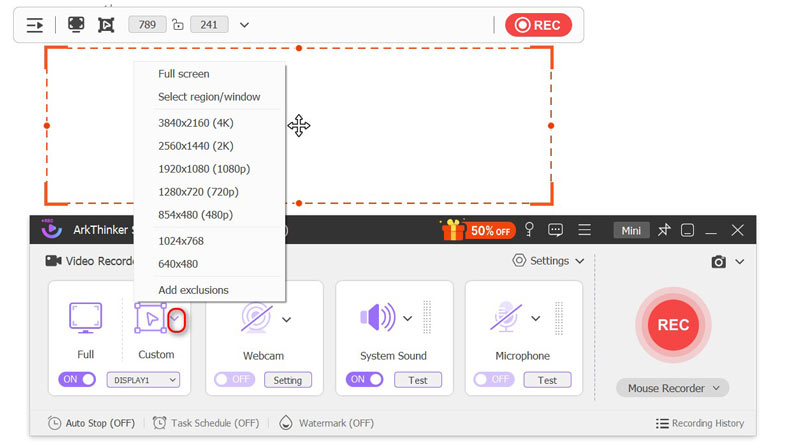
Для настроек звука вы можете включить либо Системный звук или Микрофон или оба варианта в зависимости от ваших потребностей.
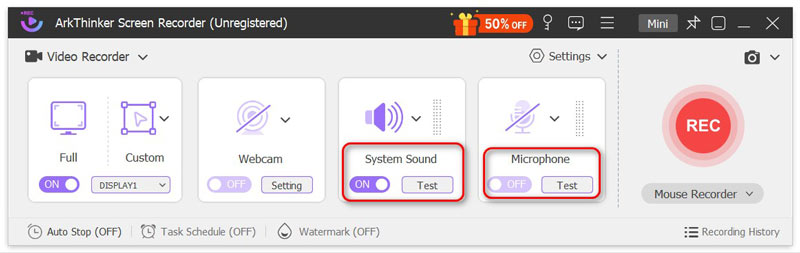
После того, как вышеуказанные настройки выполнены, нажмите РЭЦ для начала записи экрана на вашем ноутбуке HP. Во время записи экрана плавающая панель инструментов предоставляет функции редактирования для редактирования файла записи в реальном времени.
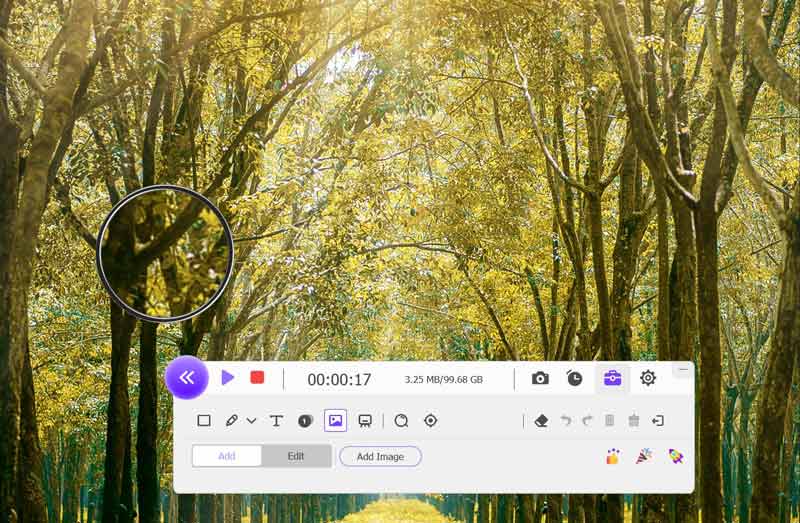
Чтобы остановить запись экрана, просто нажмите кнопку остановки, и это перенаправит вас в окно предварительного просмотра. Здесь вы можете редактировать файл видеозаписи, обрезая, объединяя или добавляя дополнительные функции редактирования.
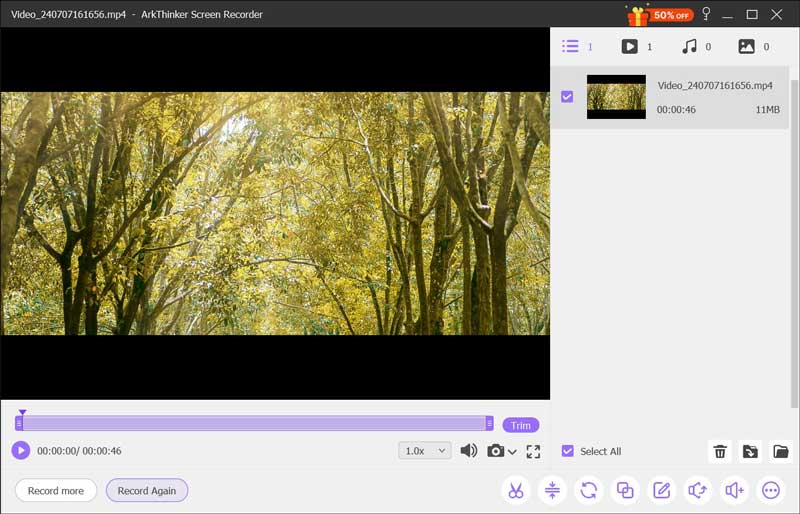
ArkThinker Screen Recorder предоставляет богатый набор функций, что делает его мощным инструментом как для базовых, так и для расширенных потребностей записи экрана. Его удобный интерфейс и возможности редактирования оправдывают инвестиции, особенно для профессиональных пользователей.
ОБС Студия
ОБС, или Open Broadcaster Software, — это мощный инструмент с открытым исходным кодом, который можно использовать в качестве средства записи экрана на компьютерах HP. Он популярен благодаря своей универсальности и возможностям настройки, позволяя пользователям захватывать и микшировать высококачественное видео и аудио в режиме реального времени. С помощью OBS вы можете записывать весь экран, отдельные окна или даже использовать несколько источников, таких как веб-камеры и микрофоны, что делает его идеальным для создания обучающих программ, потоковой передачи игр или любого типа контента, требующего записи экрана. Когда дело доходит до устройств HP, как новички, так и опытные пользователи обращаются к нему из-за его интуитивно понятного интерфейса и множества возможностей.
Загрузите и установите OBS Studio на свой ноутбук с официального сайта.
Нажмите кнопку Добавлять кнопка под Сцены поле, чтобы открыть OBS Studio и начать новую сцену.
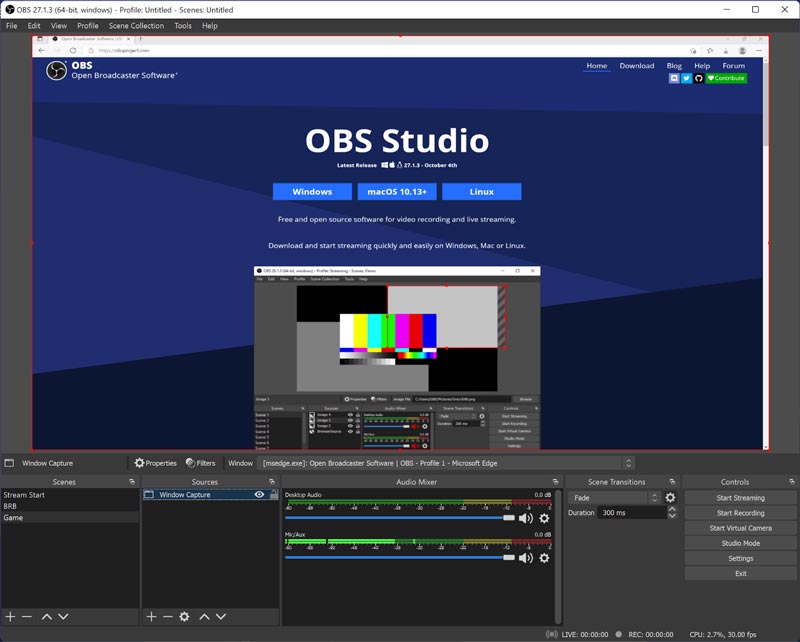
Нажмите кнопку «Плюс» под полем «Источники» и выберите Захват дисплея для добавления источника к сцене.
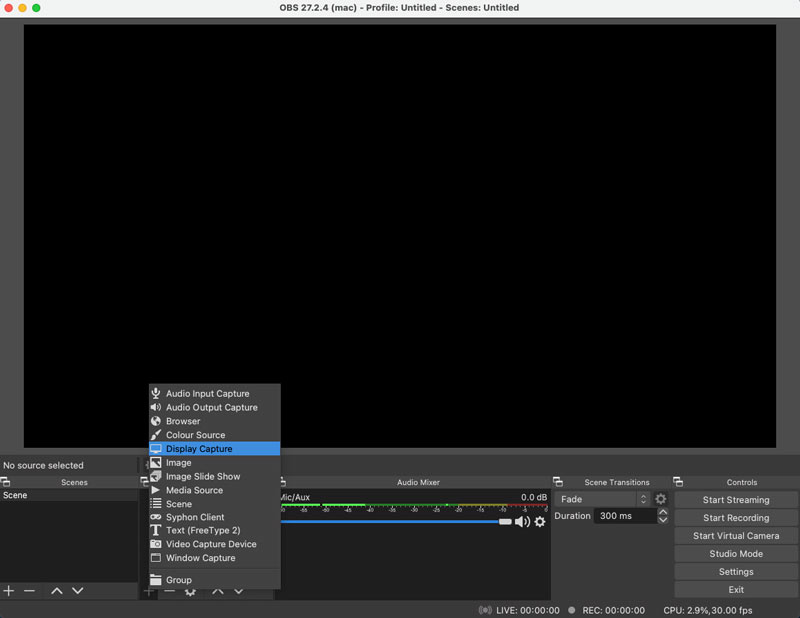
Настройте параметры записи, перейдя к Настройки а потом Выход чтобы задать выходной формат файла записи на вашем ноутбуке.
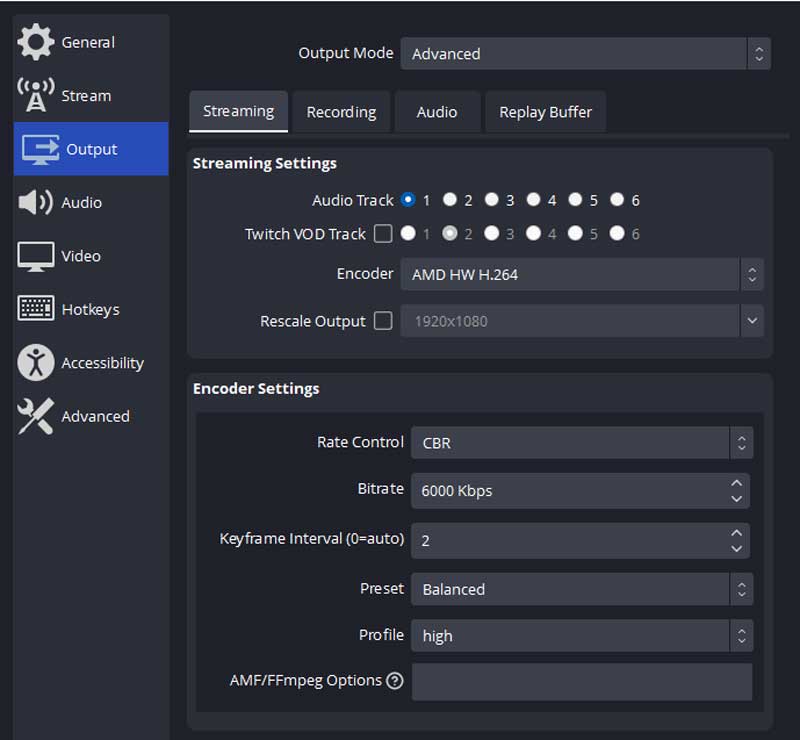
Нажмите Начать запись чтобы начать захват экрана.
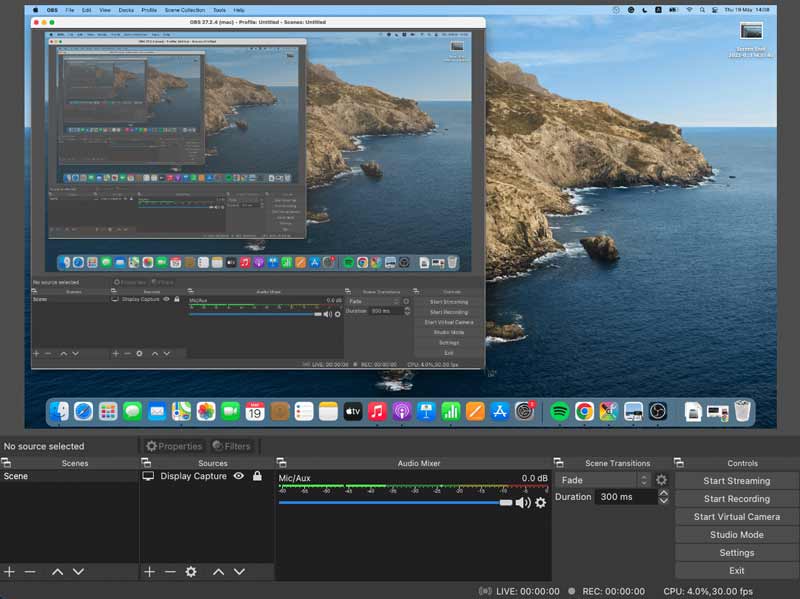
Чтобы остановить запись, нажмите Остановить запись для сохранения записи экрана на вашем ноутбуке HP.
OBS Studio выделяется своей обширной настраиваемостью и надежным набором функций. Возможно, у него более высокая кривая обучения, чем у других инструментов, но для опытных пользователей он обеспечивает непревзойденный контроль над вашими записями.
ArkThinker Онлайн-запись экрана
ArkThinker также предлагает онлайн-инструмент для записи экрана, который идеально подходит для пользователей, предпочитающих не устанавливать программное обеспечение. ArkThinker Бесплатная онлайн-запись экрана доступен непосредственно из вашего веб-браузера, предлагая беспроблемный опыт записи. Это полностью бесплатный экранный рекордер без ограничений с базовыми функциями записи экрана.
Посетить ArkThinker Бесплатная онлайн-запись экрана веб-сайт на вашем ноутбуке HP.
Нажмите Начать запись видео и скачать и установить лаунчер рекордера. Как только лаунчер зависнет, немедленно запустите его.
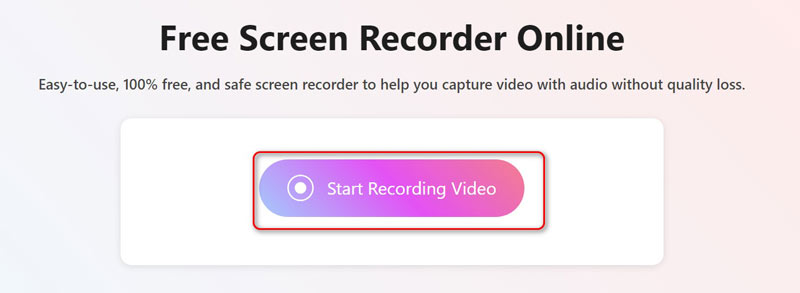
Выберите область записи (фиксированная область, настраиваемая область или полный экран) и настройте звук (Оратор или Микрофон) настройки для экрана, который вы хотите записать.
Если вы хотите записать веб-камеру, просто включите эту опцию.
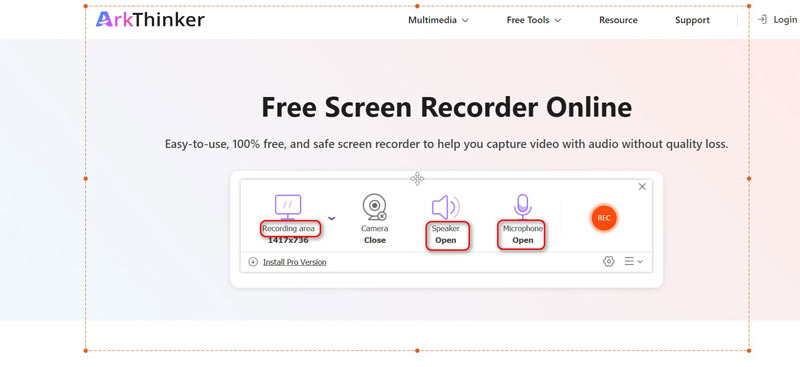
Нажмите кнопку РЭЦ кнопку, чтобы начать запись экрана HP на вашем компьютере.
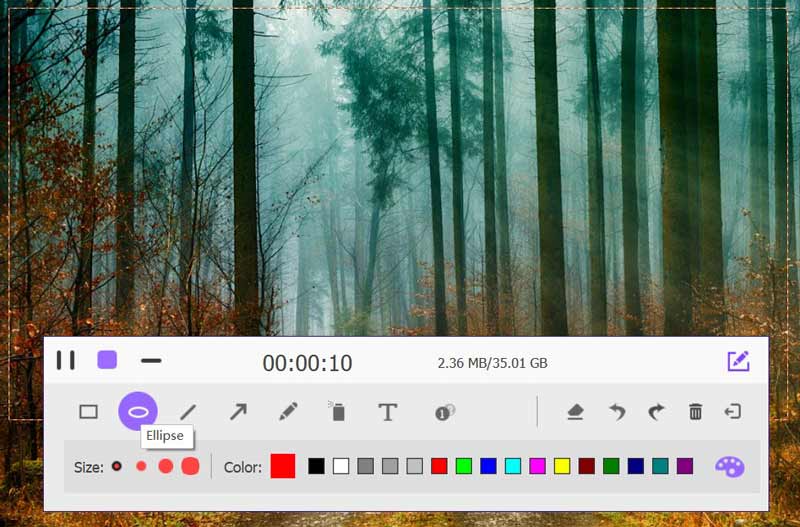
После завершения нажмите кнопку остановки и загрузите файл записи. После загрузки файла записи вы можете открыть его для предварительного просмотра на вашем устройстве.
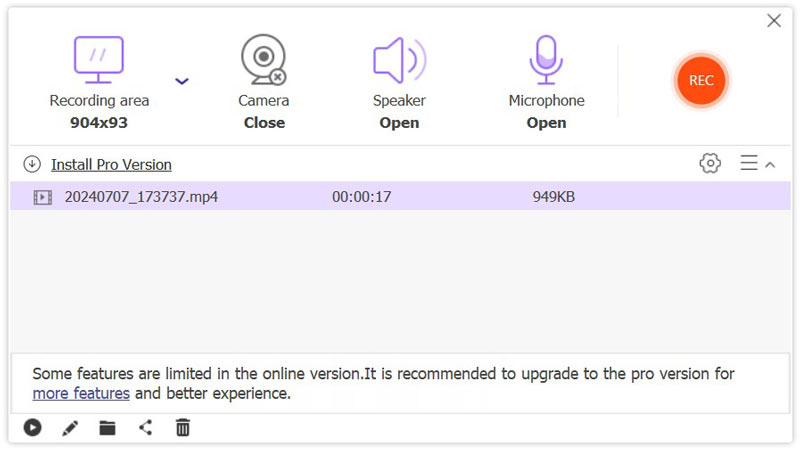
ArkThinker Online Screen Recorder — отличный вариант для быстрой записи на ходу. Он особенно полезен для пользователей, которым нужно простое решение для записи без необходимости установки программного обеспечения, хотя ему может не хватать некоторых расширенных функций его настольного аналога.
Часть 2. Часто задаваемые вопросы
Есть ли у HP встроенный рекордер экрана?
Ноутбуки HP по умолчанию не оснащены встроенным средством записи экрана. Однако Windows 10 и 11, обычно предустановленные на ноутбуках HP, включают Xbox Game Bar, который предлагает возможности записи экрана. Вы можете использовать стороннее программное обеспечение, например OBS Studio или Camtasia, для более сложной функциональности. Доступ к Xbox Game Bar можно получить, удерживая клавишу Windows + Г ключ.
Как бесплатно записать экран на моем ноутбуке HP?
Запись экрана на вашем ноутбуке HP можно выполнить бесплатно с помощью OBS Studio или встроенной игровой панели Xbox в Windows.
Какая программа для записи экрана ноутбуков HP является лучшей?
Какая программа захвата экрана лучше всего подойдет вам, будет зависеть от ваших требований. В то время как OBS Studio обеспечивает значительную настройку, ArkThinker Screen Recorder предлагает расширенные функции для профессионального использования, а Xbox Game Bar идеально подходит для быстрой записи.
Можно ли записывать экран, не загружая программное обеспечение?
Действительно, вы можете записывать свой экран прямо из веб-браузера с помощью ArkThinker Online Screen Recorder, и вам даже не нужно загружать какое-либо программное обеспечение.
Заключение
Запись экрана на ноутбуке HP проста с правильными инструментами. Используете ли вы встроенную Xbox Game Bar, стороннее программное обеспечение, такое как ArkThinker Screen Recorder или OBS Studio, или онлайн-инструмент, каждый метод предлагает уникальные функции для удовлетворения ваших потребностей в записи. Выберите тот, который лучше всего соответствует вашим требованиям, и начните захватывать свой экран без усилий.
Что вы думаете об этом посте. Нажмите, чтобы оценить этот пост.
Отличный
Рейтинг: 4.8 / 5 (на основе 408 голоса)
Найдите больше решений
6 лучших программ для записи экрана для Chromebook 3 лучших способа рассказать вам, как вести запись экрана на Chromebook Как записать живой разговор или телефонный звонок на iPhone Как записать экран со звуком на ПК с Windows 11/10/8/7 Лучший рекордер игр для записи игрового процесса [Надежные инструменты + обзоры] 6 лучших приложений и программного обеспечения для записи лекций для пользователей мобильных и настольных компьютеровСоответствующие статьи
- Запись видео
- Запись экрана с Facecam: лучшие оффлайн и онлайн-инструменты
- Устройство записи экрана VSDC 2024 – последний обзор и лучшая альтернатива
- ADV Screen Recorder — функции, руководства и альтернатива для ПК
- Loom Screen Recorder – эффективный и простой в использовании инструмент
- Стоит ли использовать Panopto Recorder, когда вам нужно записать видео?
- Подробности обзора Vidma Recorder на телефонах Android
- Обзор устройства записи экрана IObit, его деталей и функций
- Быстрый видеорегистратор для Android – окончательный обзор
- Подробные обзоры ScreenFlow для Mac и ПК с Windows
- Обзор ScreenRec: бесплатный и креативный инструмент для всех



